Jak dodać Kaomoji w systemie Windows 10 (╯ ° □ °) ╯︵ ┻━┻?
Miscellanea / / August 05, 2021
Kaomoji pojawił się jako dodatkowa funkcja w aktualizacji systemu Windows 10 z maja 2019 r. Teraz nie musisz kopiować i wklejać Kaomojis z żadnej strony internetowej. Możesz użyć tylko swojej klawiatury, aby wysłać Kaomoji do każdego, kto korzysta z aplikacji tekstowej. Jeśli jednak nie masz w systemie najnowszej wersji systemu Windows 10, to nie zadziała.
Kaomojis to tradycyjne emotikony tekstowe, które nie przypominają małych obrazów, które otrzymujesz za pomocą emotikonów. Są to emotikony bardziej tekstowe i składają się ze znaków obecnych na dowolnej klawiaturze. To nie są emotikony, które mają układ boczny. Jak teraz używasz ich w systemie Windows 10? Dowiedzmy się w tym artykule.
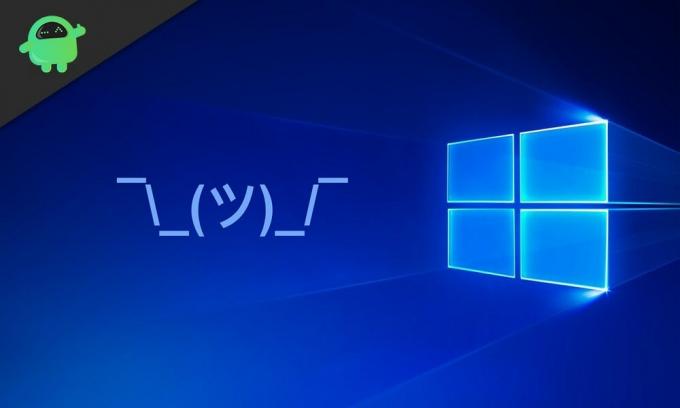
Jak wprowadzić Kaomojis w systemie Windows 10?
Aby uzyskać dokładniejszy obraz, spójrzmy na przykład. 😊 to Emoji, a ^ _ ^, (^ /// ^) to Kaomojis.
Teraz, aby wstawić Kaomojis, będziesz musiał nacisnąć skrót klawiaturowy Windows +. Klucze. Spowoduje to wyświetlenie wyskakującego okienka z wszystkimi emoji i Kaomijis. Pojawi się jako ruchome okno na ekranie. W pływającym oknie zobaczysz trzy zakładki u góry. Jeden to emotikony ze wszystkimi kolorowymi obrazkami; drugi to Kaomojis z emotikonami i symbolami tekstowymi. Aby otworzyć Kaomojis, kliknij drugą kartę, która mówi Kaomojis, gdy najedziesz na nią kursorem myszy.
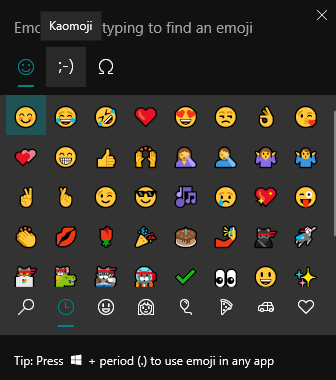
Teraz również w zakładce Kaomijis, poniżej, zobaczysz kilka zakładek. Po pierwsze, będziesz mieć ostatnio używaną kartę, która pokaże ostatnio używane Kaomijis. Następnie wszystkie pozostałe zakładki poniżej pokażą Kaomojis dla różnych typów emocji. Ma Kaomojis dla radosnych, smutnych, uroczych i nie tylko. W zależności od wymagań wybierz dowolną kartę i kliknij dowolny Kaomiji, aby wstawić go do aplikacji tekstowej.
Nie zobaczysz od razu całej listy Kaomijis. Jeśli chcesz zobaczyć więcej opcji wprowadzania danych, przewiń myszką i zobacz całą listę. Niestety, w Kaomojis nie masz ulubionej karty do przechowywania specjalnych. Jeśli jednak często używasz Kaomoji, pojawi się na liście ostatnio używanych. Jeśli więc masz ulubione i chcesz mieć do niego szybki dostęp, używaj go częściej i wybieraj z ostatniej zakładki.

W ten sposób wstawiasz Kaomojis do dowolnego tekstu w systemie Windows 10. Jeśli masz jakieś pytania lub pytania dotyczące tego przewodnika, skomentuj poniżej, a my skontaktujemy się z Tobą. Nie zapomnij też zapoznać się z naszymi innymi artykułami na temat porady i wskazówki dotyczące iPhone'a,Wskazówki i porady dotyczące Androida, Wskazówki i porady dotyczące komputerai wiele więcej, aby uzyskać więcej przydatnych informacji.
Pasjonat techno, który uwielbia nowe gadżety i zawsze chce wiedzieć o najnowszych grach i wszystkim, co dzieje się w świecie technologii i wokół niego. Bardzo interesuje się Androidem i urządzeniami do przesyłania strumieniowego.



